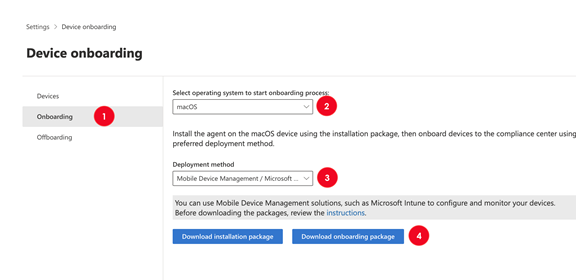Подключение и отключение устройств с macOS в решениях Microsoft Purview с помощью Intune
Microsoft Intune можно использовать для подключения устройств macOS к решениям Microsoft Purview.
Важно!
Используйте эту процедуру, если на устройствах macOS не развернут Microsoft Defender для конечной точки (MDE)
Область применения:
Совет
Если вы не являетесь клиентом E5, используйте 90-дневную пробную версию решений Microsoft Purview, чтобы узнать, как дополнительные возможности Purview могут помочь вашей организации управлять безопасностью данных и соответствием требованиям. Начните сейчас, перейдя в центр пробных версий на портале соответствия требованиям Microsoft Purview. Сведения о регистрации и условиях пробной версии.
Подготовка к работе
- Убедитесь, что устройства macOS подключены к Intune и зарегистрированы в приложении корпоративного портала.
- Убедитесь, что у вас есть доступ к Центру администрирования Microsoft Intune.
- Создайте группы пользователей, которым вы собираетесь назначить обновления конфигурации.
- НЕОБЯЗАТЕЛЬНО. Установите браузер Microsoft Edge версии 95+ на устройствах macOS, чтобы обеспечить встроенную поддержку защиты от потери данных в конечной точке в Microsoft Edge.
Примечание.
Поддерживаются три последних основных выпуска macOS.
Подключение устройств macOS к решениям Microsoft Purview с помощью Microsoft Intune
Подключение устройства macOS к решениям соответствия требованиям является многоэтапным процессом.
- Получение пакета подключения устройства
- Развертывание пакетов mobileconfig и подключения
- Публикация приложения
Предварительные условия
Скачайте следующие файлы:
| Файл | Описание |
|---|---|
| mdatp.mobileconfig | Файл конфигурации system mobile |
| com.microsoft.wdav.mobileconfig. | Параметры MDE |
Совет
Рекомендуется скачать пакетный файл mdatp.mobileconfig, а не файлы individual.mobileconfig. Пакетный файл содержит следующие обязательные файлы:
- accessibility.mobileconfig
- fulldisk.mobileconfig
- netfilter.mobileconfig
- sysext.mobileconfig
Если какой-либо из этих файлов обновляется, необходимо либо скачать обновленный пакет, либо скачать каждый обновленный файл по отдельности.
Получение пакета подключения устройства
На портале Microsoft Purview откройте параметры>Подключение устройства , а затем выберите Подключение.
Для параметра Выбрать операционную систему для запуска процесса подключения выберите macOS.
В поле Метод развертывания выберите Управление мобильными устройствами или Microsoft Intune.
Выберите Скачать пакет подключения.
Извлеките файл .ZIP и откройте папку Intune . Он содержит код подключения в файлеDeviceComplianceOnboarding.xml .
Развертывание пакетов mobileconfig и подключения
Откройте Центр администрирования Microsoft Intune и перейдите в разделКонфигурацияmacOS>устройства>.
Выберите: + Создать , а затем — Новая политика.
Выберите следующие значения:
- Platform = macOS
- Тип профиля = Шаблоны
- Имя шаблона = Пользовательский
Выберите пункт Создать.
Введите имя профиля, например Microsoft Purview System MobileConfig, а затем нажмите кнопку Далее.
Выберите файл, скачанный
mdatp.mobileconfigна шаге 1, в качестве файла профиля конфигурации.Нажмите кнопку Далее.
На вкладке Назначения добавьте группу, в которой нужно развернуть эти конфигурации, и нажмите кнопку Далее.
Просмотрите параметры и нажмите кнопку Создать , чтобы развернуть конфигурацию.
Повторите шаги 2–9, чтобы создать профили для:
- DeviceComplianceOnboarding.xml файл. Назовите его Пакет подключения устройств Microsoft Purview
- файл com.microsoft.wdav.mobileconfig. Присвойтите ему имя Параметры устройства конечной точки Майкрософт
Откройтепрофили конфигурацииустройств>. Теперь отображаются созданные профили.
На странице Профили конфигурации выберите только что созданный профиль. Затем выберите Состояние устройства , чтобы просмотреть список устройств и состояние развертывания профиля конфигурации.
Публикация приложения
Защита от потери данных конечной точки Майкрософт устанавливается в качестве компонента Microsoft Defender для конечной точки в macOS. Эта процедура применяется к подключению устройств к решениям Microsoft Purview
В Центре администрирования Microsoft Intune откройте Раздел Приложения.
Выберите По платформе>macOS>Добавить.
В разделе Тип приложения прокрутите до Microsoft Defender для конечной точки и выберите macOS.
Оставьте значения по умолчанию и нажмите кнопку Далее.
Добавьте назначения и нажмите кнопку Далее.
Просмотрите выбранные параметры и нажмите кнопку Создать.
Вы можете перейти настраницу Приложения >по платформе>macOS, чтобы увидеть новое приложение в списке всех приложений.
Отключение устройств macOS с помощью Intune
Примечание.
Отключение приводит к тому, что устройство перестает отправлять данные датчика на портал. Однако данные с устройства, включая ссылки на все оповещения, которые у него были, будут храниться в течение шести месяцев.
В Центре администрирования Microsoft Intune откройтепрофили конфигурацииустройств>. Будут перечислены созданные профили.
На странице Профили конфигурации выберите профиль wdav.pkg.intunemac .
Выберите Состояние устройства , чтобы просмотреть список устройств и состояние развертывания профиля конфигурации.
Откройте свойства , а затем — Назначения.
Удалите группу из назначения. Это приведет к удалению пакета wdav.pkg.intunemac и отключению устройства macOS из решений по соответствию.